word文档怎么镜像文字 Word文档如何设置文字镜像
更新时间:2024-05-09 13:41:35作者:jiang
在Word文档中设置文字镜像是一种常见的操作,它可以使文字在页面上呈现出镜像形式,使得阅读更加方便,要实现文字镜像的设置,我们可以通过在Word文档中选择页面布局选项,然后在页面设置中找到镜像文字选项进行设置。通过这种简单的操作,我们可以轻松地将文字镜像显示在Word文档中,从而满足不同需求下的排版要求。
方法如下:
1. 打开一个word文档,在里面输入你要设置成镜像文字的内容。然后选中它,如图;
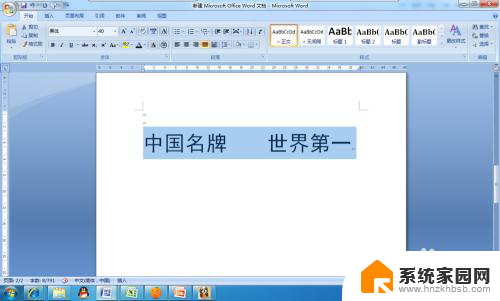
2. 然后复制你选中的这些文字,在选择性粘里面选择“图片(增强型图元文件)”。如图;

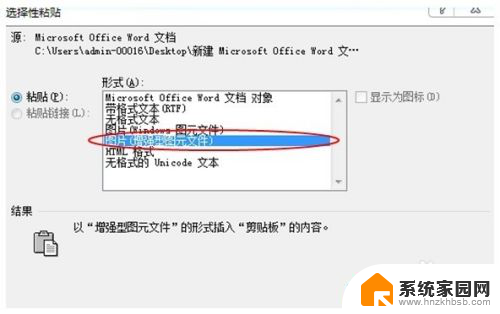
3. 选择确定后,这个文字就成为一个图片性质的格式了。选中它的时候带有边框,如图;

4. 双击这个文件,在工具栏格式内找到旋转,选择下面的“水平旋转”就可以了,如图;

以上就是Word文档如何镜像文字的全部内容,如果您遇到这种情况,可以按照以上方法解决,希望能对大家有所帮助。
- 上一篇: 笔记本显示电池不存在 笔记本电脑未识别到电池
- 下一篇: 简体如何转繁体字 繁体字简体字转换器
word文档怎么镜像文字 Word文档如何设置文字镜像相关教程
- word映像怎么设置 Word文档文字映像效果样式设置
- 如何将gho镜像转换成iso文件 GHO文件转ISO镜像文件教程
- word文档怎么改字体 Word文档怎么一键修改所有文字的字体
- 微信里的文字怎么变成word文档 微信文字转化为word文档工具
- word文档怎么调最大字体 word中如何设置字体大小为超大
- word文档文字后面怎么加下划线 Word文本如何添加下划线
- 16磅字体怎么设置 Word文档字体如何设置为16磅
- word空白页不能输入文字 Word文档空白无法输入文字解决方法
- 怎么调整文档字体大小 word文档字体大小怎么调整
- word怎么改变字间距 怎样修改Word文档的文字间距
- win家庭版怎么恢复系统 怎样恢复笔记本电脑系统
- mac怎样转换windows 苹果电脑怎么切换到windows系统
- 苹果电脑如何抹掉windows系统 Mac怎么彻底卸载Windows系统
- windows sonic有什么用 Windows Sonic音效是什么
- 怎样不让windows自动更新软件 笔记本电脑自动更新关闭教程
- windows如何关闭软件开机启动 电脑开机启动软件关闭方法
电脑教程推荐
- 1 windows系统清理c盘 Windows 清理C盘的技巧
- 2 小米突然不能快充怎么办 小米手机快充失效原因
- 3 login用户名和密码 电脑忘记用户名和密码怎么办
- 4 手机屏幕怎么设置一直亮 手机屏幕常亮设置方法
- 5 远程计算机不接受连接怎么设置 如何处理远程计算机不允许连接
- 6 windows十的截图怎么 笔记本电脑如何截屏图片
- 7 关机命令shutdown -s -t Windows关机命令 shutdown /p
- 8 日记本密码锁忘记密码怎么开 密码日记本忘记密码解决办法
- 9 手机如何更改照片的像素和大小 手机图片像素大小调整教程
- 10 移动云盘个人空间怎么清理 中国移动云盘如何清理缓存